ซูม: วิธีการเพิ่มฟิลเตอร์วิดีโอ

สนุกไปกับการประชุมซูมของคุณด้วยฟิลเตอร์น่าขบขันที่คุณสามารถลองใช้ เพิ่มรัศมีหรือดูเหมือนยูนิคอร์นในการประชุมซูมของคุณด้วยฟิลเตอร์ที่น่าขบขันเหล่านี้.

การแจ้งเตือนแบบพุชเป็นเครื่องมือที่ยอดเยี่ยมสำหรับผู้ที่มีงานยุ่ง - ช่วยประหยัดเวลาและความพยายามในการรีเฟรชและตรวจสอบบริการส่งข้อความที่คุณใช้อยู่ ยิ่งคุณมีความเจ็บปวดมากเท่าไร แต่ก็อาจไม่สะดวกเสมอไป การได้รับแจ้งเมื่อคุณได้รับข้อความใหม่หมายถึงการได้รับการแจ้งเตือนเมื่อคุณได้รับข้อความใหม่ แม้ว่าคุณจะอยู่ท่ามกลางสิ่งที่สำคัญหรือต้องการมีช่วงเวลาแห่งความสงบสุขก็ตาม Zoom ให้คุณปรับแต่งและเปลี่ยนการตั้งค่าการแจ้งเตือนแบบพุชได้ค่อนข้างกว้างขวาง ต่อไปนี้คือวิธีตรวจสอบให้แน่ใจว่าคุณได้รับเฉพาะการแจ้งเตือนแบบพุชที่คุณต้องการและเมื่อคุณต้องการ
ขั้นแรก ให้เปิดการซูมและไปที่หน้าต่างการตั้งค่า ในการเข้าถึงการตั้งค่า ให้คลิกที่ไอคอนผู้ใช้ของคุณที่มุมบนขวา จากนั้นคลิกที่ "การตั้งค่า"
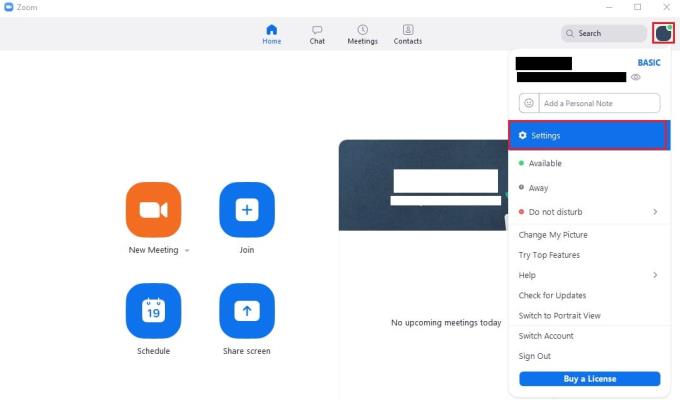
ในการเข้าถึงการตั้งค่าของ Zoom ให้คลิกที่ไอคอนผู้ใช้ของคุณ จากนั้นไปที่ "การตั้งค่า" ในเมนูแบบเลื่อนลง
เมื่ออยู่ในการตั้งค่าแล้ว ให้สลับไปที่แท็บ "แชท" ซึ่งคุณจะพบส่วนต่างๆ มากมายพร้อมตัวเลือกที่เกี่ยวข้องกับรูปลักษณ์และพฤติกรรมการแชทของคุณ ส่วนที่สำคัญคือส่วนที่มีข้อความว่า "การแจ้งเตือนแบบพุช"
ที่นี่ คุณสามารถทำการเปลี่ยนแปลงได้ ไม่ว่าคุณจะต้องการเวลาเงียบๆ โดยใช้การตั้งค่าห้ามรบกวน หรือคุณต้องการให้การแจ้งเตือนของคุณคงอยู่นานขึ้น นี่คือตัวเลือกของคุณ:
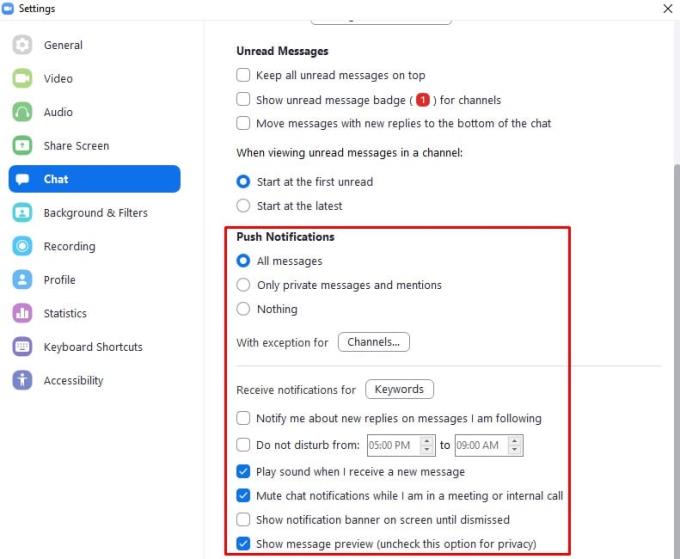
ค้นหาการตั้งค่าการแจ้งเตือนแบบพุชในแท็บการตั้งค่า "แชท"
เมื่อคลิกที่ปุ่ม "มีข้อยกเว้นสำหรับช่อง" คุณสามารถระบุข้อยกเว้นการตั้งค่าการแจ้งเตือนแบบพุชสำหรับแต่ละช่องได้ ตัวเลือกนี้ช่วยให้คุณสามารถปิดใช้งานการแจ้งเตือนทั้งหมด ยกเว้นช่องสำคัญหนึ่งหรือสองช่อง เป็นต้น เมื่อคุณกำหนดค่าข้อยกเว้นที่ต้องการแล้ว ให้คลิก "บันทึก" เพื่อใช้การเปลี่ยนแปลง
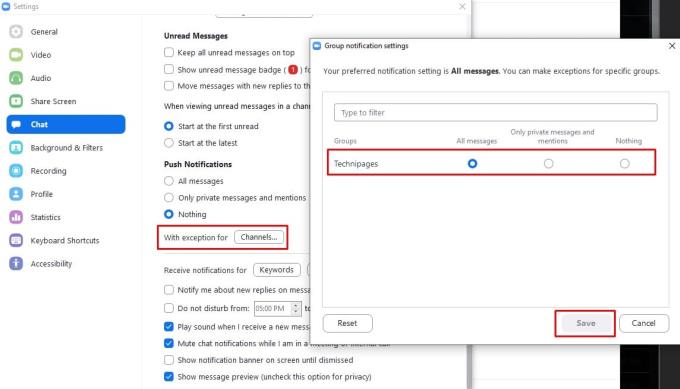
ใช้ปุ่ม "ยกเว้นช่อง" เพื่อใช้การตั้งค่าการแจ้งเตือนต่างๆ กับช่องเฉพาะ
ปุ่ม "รับการแจ้งเตือนสำหรับคำหลัก" ช่วยให้คุณสามารถระบุรายการคำหลักได้ คุณจะได้รับแจ้งเมื่อมีข้อความใดๆ ที่มีคำหลักอย่างน้อยหนึ่งคำ แม้ว่าจะปิดการแจ้งเตือนไว้ก็ตาม คุณต้องใช้เครื่องหมายจุลภาคระหว่างคำหลักแต่ละคำเพื่อแยกคำ เมื่อคุณป้อนคีย์เวิร์ดที่ต้องการรับการแจ้งเตือนแล้ว คลิก "เสร็จสิ้น" เพื่อใช้การตั้งค่า
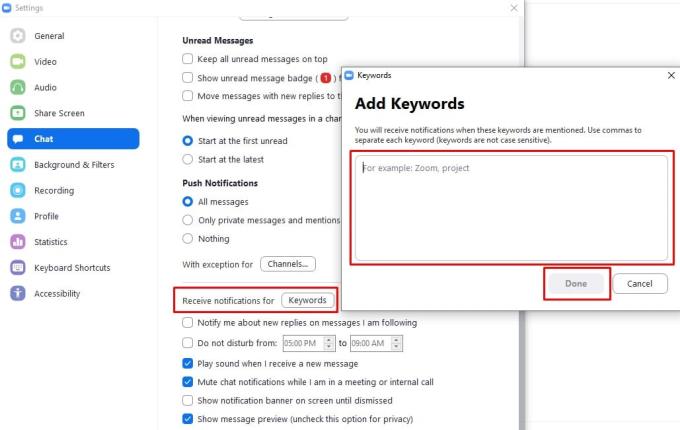
ใช้ปุ่ม "รับการแจ้งเตือนสำหรับคำหลัก" เพื่อระบุรายการคำหลักที่คุณจะได้รับแจ้งเสมอ
สนุกไปกับการประชุมซูมของคุณด้วยฟิลเตอร์น่าขบขันที่คุณสามารถลองใช้ เพิ่มรัศมีหรือดูเหมือนยูนิคอร์นในการประชุมซูมของคุณด้วยฟิลเตอร์ที่น่าขบขันเหล่านี้.
ปัญหากล้องซูมกลับด้านสามารถแก้ไขได้ง่าย ด้วยตัวเลือกหมุน 90° และการปรับการตั้งค่าโปรแกรมเพื่อให้ภาพแสดงอย่างถูกต้อง
เรียนรู้วิธีแก้ไขปัญหาเกี่ยวกับพื้นหลังเสมือนใน Zoom ด้วย 12 วิธีที่มีประสิทธิภาพและง่ายต่อการทำตาม
เรียนรู้วิธีลบรูปภาพโปรไฟล์ใน Zoom โดยทำตามขั้นตอนที่ชัดเจนและนำไปใช้ได้ทันที เพื่อรักษาภาพลักษณ์ที่เหมาะสมในวิดีโอคอล
หาก Zoom Meeting ไม่อนุญาตให้ใช้เสียงคอมพิวเตอร์ ให้ใช้คู่มือการแก้ไขปัญหานี้ และคุณจะสามารถแก้ไขปัญหาได้อย่างรวดเร็ว
ต้องการแทนที่รูปโปรไฟล์ของคุณใน Zoom เป็นอย่างอื่นหรือไม่? ต่อไปนี้คือวิธีเปลี่ยนรูปภาพบัญชี Zoom ในไม่กี่ขั้นตอน
ซูมช่วยให้คุณเบลอพื้นหลังในการประชุมวิดีโอได้อย่างมีประสิทธิภาพ การใช้งานที่ง่ายและมีประสิทธิภาพสำหรับการเสนอตัวเองในทุกสถานการณ์
หากคุณไม่สามารถแบ่งปันสิทธิ์การโฮสต์กับผู้ใช้ Zoom รายอื่น ตรวจสอบให้แน่ใจว่าได้เปิดใช้งานตัวเลือกนี้สำหรับบัญชีของคุณ
เมื่อคุณต้องการความช่วยเหลือเกี่ยวกับการประชุม Zoom ต่อไปนี้คือวิธีกำหนดโฮสต์ร่วมให้กับการประชุมใดๆ สำหรับ Windows และ Zoom
คุณมีการประชุม Zoom ที่คุณต้องการเชื่อมต่อ แต่คุณรู้สึกไม่พร้อมสำหรับการประชุม ตราบใดที่ทีมของคุณรู้ว่าคุณเชื่อมต่อและสิ่งนั้น
หากคุณใช้อุปกรณ์สองเครื่องหลายเครื่องเพื่อเข้าร่วมการประชุม Zoom เดียวกัน คุณจะต้องปิดเสียงในอุปกรณ์เครื่องใดเครื่องหนึ่งเพื่อหลีกเลี่ยงเสียงสะท้อน
ทำความเข้าใจวิธีการทำงานของห้องกลุ่มย่อยของ Zoom และความรู้ในการเพิ่มและย้ายผู้เข้าร่วมได้ตลอดเวลา
คุณมักจะพยายามวิเคราะห์พื้นหลังการซูมของผู้คนทุกครั้งที่คุณอยู่ในการประชุมหรือไม่? ถ้าเป็นเช่นนั้น มีโอกาสดีที่คนอื่นจะทำแบบเดียวกันกับภูมิหลังของคุณ
ก่อนที่ Zoom จะได้รับความนิยม Skype เป็นหนึ่งในแอปการประชุมทางวิดีโอที่ใช้กันมากที่สุด ซูมกลายเป็นราชาแห่งการประชุมทางวิดีโอ
เรียนรู้การสร้างตัวเตือนสำหรับการประชุม Zoom เพื่อให้คุณไม่พลาดการติดต่อ มาเป็นผู้เชี่ยวชาญด้านการซูมโดยเรียนรู้เคล็ดลับพื้นฐานของโปรแกรม
หาก Zoom ไม่สามารถใช้กล้องแล็ปท็อปของคุณได้ การตั้งค่าความเป็นส่วนตัวของคุณอาจบล็อกแอปไม่ให้เข้าถึงกล้องของคุณ
ทำให้ผู้เข้าร่วมรู้สึกยินดีในการประชุมของคุณด้วยการปรับแต่งห้องรอด้วยรูปภาพที่สวยงามและข้อความต้อนรับ
หากคุณกำลังใช้ Zoom สำหรับการประชุมทางธุรกิจและการประชุม คุณจะต้องรู้วิธีตั้งค่าความเป็นส่วนตัวเพื่อหลีกเลี่ยงผู้อื่น
บางครั้งการซูมอาจทำให้การใช้งาน CPU และ RAM สูงจนทำให้คอมพิวเตอร์ Windows 10 ของคุณขัดข้อง อย่างแรก เครื่องของคุณทำงานช้ามาก อาจต้องใช้10
การประชุมออนไลน์ไม่ได้ปราศจากความทุกข์ยาก มีบางครั้งที่ผู้เข้าร่วมต้องแบกรับการเชื่อมต่ออินเทอร์เน็ตที่ขาดหาย ไฟฟ้าสถิตย์แปลกๆ หน้าจอค้าง และ
หากแอพและโปรแกรมที่ไม่ได้ปักหมุดกลับมาที่แถบงาน คุณสามารถแก้ไขไฟล์ Layout XML และนำบรรทัดกำหนดเองออกไปได้
ลบข้อมูลที่บันทึกจากการเติมข้อมูลอัตโนมัติของ Firefox โดยทำตามขั้นตอนง่าย ๆ และรวดเร็วสำหรับอุปกรณ์ Windows และ Android.
ในบทเรียนนี้ เราจะแสดงวิธีการรีเซ็ตแบบซอฟต์หรือฮาร์ดบน Apple iPod Shuffle.
มีแอปที่ยอดเยี่ยมมากมายบน Google Play ที่คุณไม่สามารถช่วยได้แต่ต้องสมัครสมาชิก หลังจากนั้นรายการนั้นจะเพิ่มขึ้น และคุณจะต้องจัดการการสมัครสมาชิก Google Play ของคุณ
การค้นหาไพ่ที่ถูกต้องเพื่อชำระเงินในกระเป๋าของคุณอาจเป็นเรื่องยุ่งยาก ในช่วงไม่กี่ปีที่ผ่านมา บริษัทต่างๆ ได้พัฒนาและเปิดตัวโซลูชันการชำระเงินแบบไม่สัมผัส
การลบประวัติการดาวน์โหลด Android ช่วยเพิ่มพื้นที่จัดเก็บและยังมีประโยชน์อื่น ๆ อีกมากมาย นี่คือขั้นตอนที่ต้องทำตาม.
คู่มือนี้จะแสดงวิธีลบภาพถ่ายและวิดีโอจาก Facebook โดยใช้ PC, อุปกรณ์ Android หรือ iOS.
เราใช้เวลาสั้นๆ กับ Galaxy Tab S9 Ultra และมันเป็นแท็บเล็ตที่สมบูรณ์แบบสำหรับการจับคู่กับคอมพิวเตอร์Windows ของคุณหรือ Galaxy S23
ปิดเสียงข้อความกลุ่มใน Android 11 เพื่อควบคุมการแจ้งเตือนสำหรับแอพ Messages, WhatsApp และ Telegram.
ล้างประวัติ URL บนแถบที่อยู่ใน Firefox และเก็บเซสชันของคุณให้เป็นส่วนตัวโดยทำตามขั้นตอนที่เร็วและง่ายเหล่านี้.



























